
多くのユーザーがコンピューターを win11 システムにアップグレードしており、その多くがメモリ整合性機能をオフにしていますが、オンにする方法がわかりません。ユーザーは設定でプライバシーとセキュリティを直接選択して操作できます。このサイトでは、win11でオフになったメモリ整合性をオンにする方法をユーザーに丁寧に紹介しましょう。
Win11 メモリ整合性がオフになっています。開く方法
1. 下のタスクバーの [スタート] をクリックし、メニュー オプションで [設定] を選択して開きます。
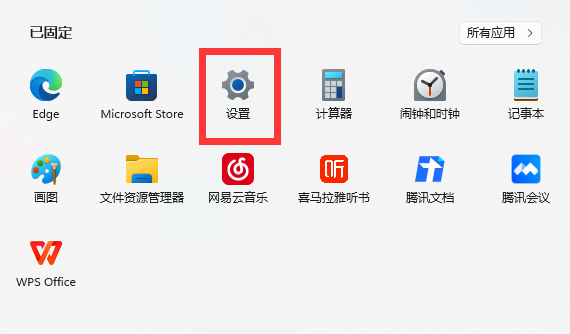
#2. 新しいインターフェースに入ったら、左側のメニュー バーの [プライバシーとセキュリティ] オプションをクリックします。
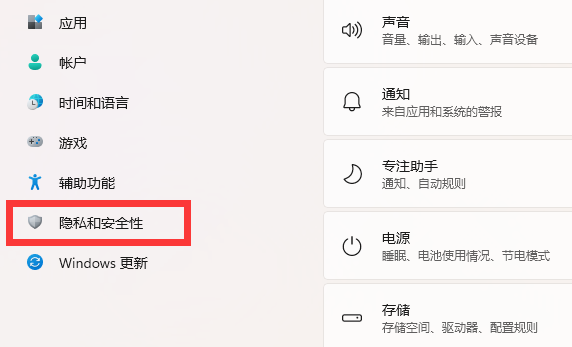
3. 次に、[Windows セキュリティ センターを開く] をクリックします。
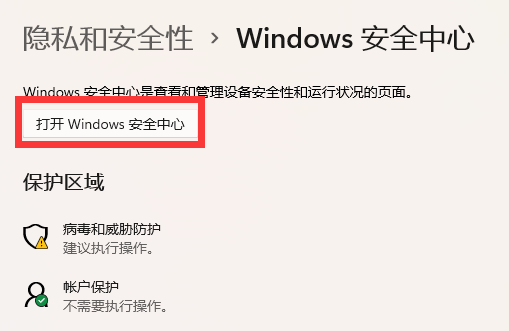
#4. 次に、左側の [デバイス セキュリティ] をクリックし、右側の [カーネル分離の詳細] をクリックします。

#5. 最後に、「Memory Integrity」の下にあるスイッチボタンをオンにします。
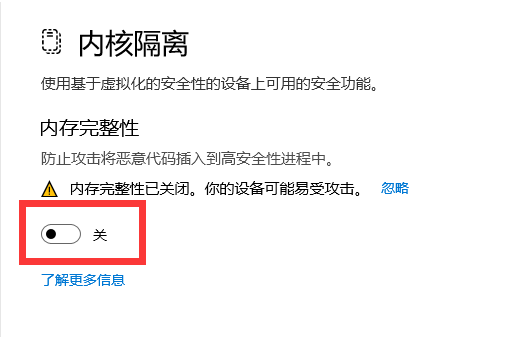
以上がwin11でメモリ整合性がオフになっている場合にオンにする方法は? Win11 のメモリ整合性がオフになっている場合とそれを開く方法の詳細内容です。詳細については、PHP 中国語 Web サイトの他の関連記事を参照してください。